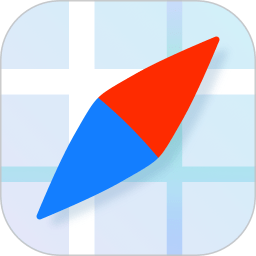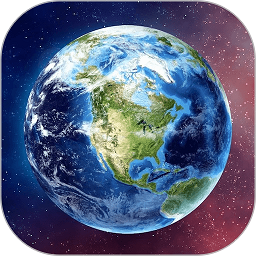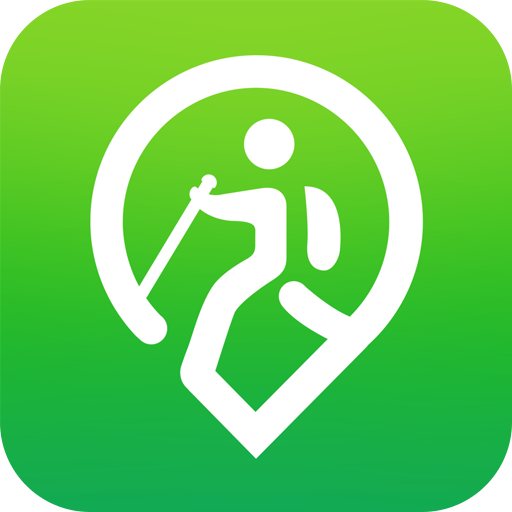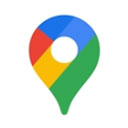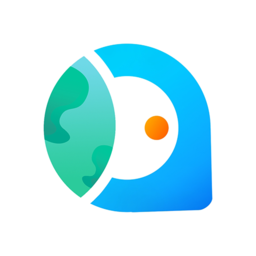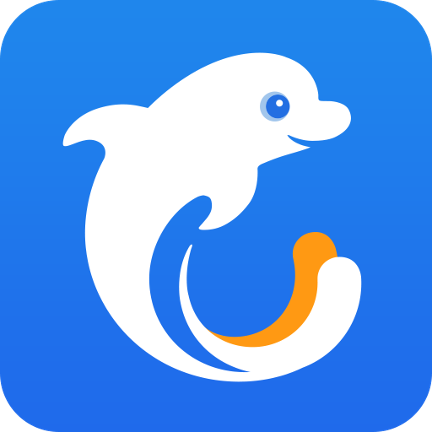花瓣地图(Petal 地图)是一款独具特色的地图应用,旨在为用户构建探索世界的全新方式,带你游览世界,探索无限可能。无论你身在何处,无论你的目的地在何方,花瓣地图都将为你提供精准的导航和丰富的地图信息,让你轻松畅游在未知的领域中。

花瓣地图(Petal 地图)使用教程
1、花瓣地图如何查看实时路况
打开Petal 地图(国际版),点击右上角图层图标,选择地图元素路况,可在地图上显示当前路况。实时路况共有四种颜色,深红色代表极度拥堵;红色代表拥堵;黄色代表行使缓慢;绿色代表畅通。
规划的导航路线可自动显示实时路况,点击右上角的路况可看到周围路况。
2、花瓣地图如何查看地形图
打开Petal 地图(国际版),点击右上角图层图标,选择地形地图。
3、花瓣地图如何切换2D视图为3D视图
Petal 地图(国际版)默认展示为2D视图,可切换为3D视图。
打开Petal 地图(国际版),点击右上角图层图标,选择地图元素中3D可切换3D视图。点击定位按钮切换视角,也可以在地图界面通过“双指上滑”切换至3D视图,“双指下滑”切换至2D视图。
4、花瓣地图如何查看附近公交站点
打开Petal 地图(国际版),点击右上角图层图标,在地图元素选择公交,可在地图上查看附近公交站点。
5、花瓣地图如何数据同步
帐号登录状态下,点击我的 > 设置 > 数据同步,打开按钮即可将您的点、常用地点和历史记录等数据同步至帐号,可同步至其他已登录同一帐号的设备。
6、花瓣地图如何收藏地点并备注
搜索地点后,点击地点详情页右下角“五角星”图标,“五角星”图标成为黄色即为收藏成功。收藏成功后,再次点击”五角星“图标,即可添加备注,将收藏点备注为您想要的名称。
7、花瓣地图怎样查看收藏地点
您可以通过我的 > 收藏查看收藏地点。
您也可以点击地图图区上的“五角星”符号,收藏地点详情页将半屏显示。
8、花瓣地图如何取消收藏地点
在收藏状态下,再次点击地点详情页右下角的“收藏夹”图标,即可取消收藏。
点击我的 > 收藏,选择对应列表,在要移除的地点所属列表旁边,点击两个点图标,删除地址即可。
9、花瓣地图如何分享地点信息
如果您需要将地点信息分享给他人,可以在地点详情页点击右下角的分享按钮,然后选择分享渠道即可完成。
花瓣地图APP功能:
精准定位: 业内最低的误差率,确保你的位置信息准确无误。
数据准确率: 地点和道路数据业内第一,带给你最准确的地图导航体验。
实时更新: 用户上报错误,两小时内即时更新,保证地图信息的及时性和准确性。
换乘提醒: 实时提醒换乘信息,全程指引正确的出行路线,让你出行更加便捷。
最优路径规划: 采集人员实地测量每条捷径,为你提供最优路径规划。
实时路况预警: 覆盖百座城市,预防拥堵,让你的出行更加顺畅。
花瓣地图APP亮点:
地图搜索: 海量地点数据,智能推荐相应地点,并提供详细的地点信息,快速找到你想要的目的地。
地图浏览: 实时路况显示,支持2D/3D视图切换,操作简便,让你随心畅游地图之间。
天气信息: 提供各地区的天气详情和预报,让你出行更加安心。
花瓣地图APP说明:
通勤卡片: 设置家和公司位置后,轻松接收通勤时长和路况信息,让你的上下班更加便捷。
个性化设置: 车标款式丰富,收藏列表自定义分组整理,让你的地图体验更加个性化。
数据同步: 支持通过华为云空间或Dropbox同步数据,方便多设备间的信息同步。
花瓣地图APP好用吗?
花瓣地图,让你的探索之旅更加轻松愉快!立即下载,开启你的地图新体验!
花瓣地图更新日志:
v4.5.0.203版本
[路线预计到达时间改进] 获取跨时区目的地的准确预计到达时间。
[全新贡献屏幕] 更清晰的刷新贡献屏幕布局。
[快速为位置添加注释] 保存位置时,您可以添加注释以便以后轻松找到它。